En WordPress-webbplats drivs av PHP, ett programmeringsspråk. Eftersom PHP är viktigaste komponenten på en WordPress-webbplats, PHP-versionen har en betydande inverkan på webbplatsens säkerhet, hastighet, prestanda och SEO-rankning.
I den här bloggen kommer vi att förklara vad PHP är och varför det är viktigt att regelbundet söka efter uppdateringar. Sedan kommer vi att gå igenom de olika metoderna för att kontrollera och uppdatera PHP-versionen på WordPress-webbplatsen steg för steg.
Vad är PHP?
PHP står för Hypertext Preprocessor, och det är ett flitigt använt programmeringsspråk för att skapa webbplatser. Det används främst för att skapa webbserverbaserade sidrelaterade program.
HTML, CSS, JavaScript, och PHP är de fyra typerna av språk som utgör alla WordPress-webbplatser.
Utformningen och visningsmaterialet på en webbplats styrs av HTML och CSS. layout, textformatering, sida, teckensnittsval, färger, positionering och så vidare är alla exempel på detta.
Webbplatsens funktionalitet styrs av JavaScript och PHP. Validering av användarformulär, skicka ett formulär till servern, UI och siduppdateringar och så vidare är alla vanliga operationer som hanteras med JavaScript och PHP.
Så, varje gång du begär data eller vidtar någon åtgärd på en WordPress-webbplats eller sida, är vissa PHP-applikationer utan tvekan i bakgrunden för att generera HTML-koden du har bett om.
Tillägget.php används för att identifiera PHP-filer.
Här är ett exempel på PHP-applikationer som är ansvariga för att slutföra särskilda aktiviteter på en WordPress-webbplats:
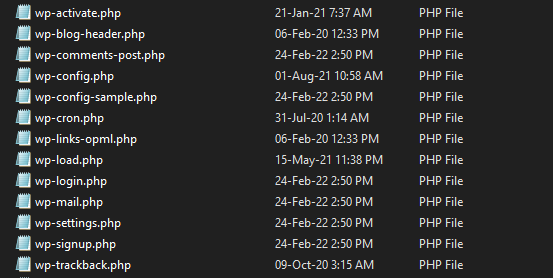
PHP används för att skapa de flesta WordPress-teman och plugins. Det är därför det är viktigt att använda den senaste PHP-versionen eller den mest kompatibla PHP-versionen för din WordPress-webbplats.

🤔 Varför uppdatera PHP-versionen av din WordPress-webbplats viktigt?
Tja, det kommer att förbättra din webbplats säkerhet och snabbhet. Dessa är de två viktigaste faktorerna för PHP-versionsuppdatering.
Du bör uppgradera PHP på samma sätt som du uppgraderar WordPress till se till att du är skyddad mot problem med säkerhetshot. Dessutom resulterar uppdatering av PHP i en stor hastighetsökning.
Till exempel, PHP 7.0 var ett stort steg framåt, med prestanda som mer än tredubblades jämfört med PHP 5.6. Även här i vår Wpmet har vi sett ökande prestanda inom varje ny version jämfört med den föregående.
Hur kontrollerar jag PHP-versionen i WordPress?
Många av er måste vara det osäker på PHP-versionen du använder, eller hur?
Tja, om du kör WordPress 5.0 eller högre sedan kan du helt enkelt kolla PHP-versionen på WordPress-webbplatsen. Logga bara in på din Admin Dashboard klicka sedan på Verktyg > Webbplatsens hälsa.
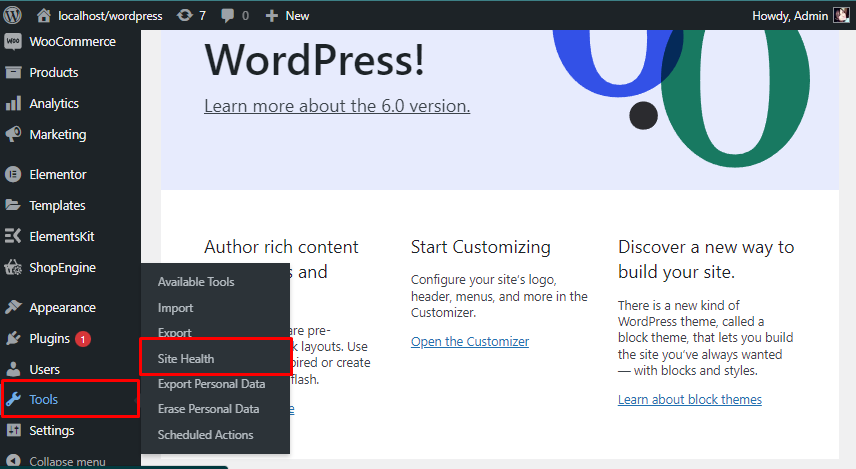
Nu är du på sidan för webbplatsens hälsa. Det finns två alternativ Status och Info. Klicka bara på 'Info'

Klicka nu på Server där hittar du ett avsnitt som heter PHP-version.
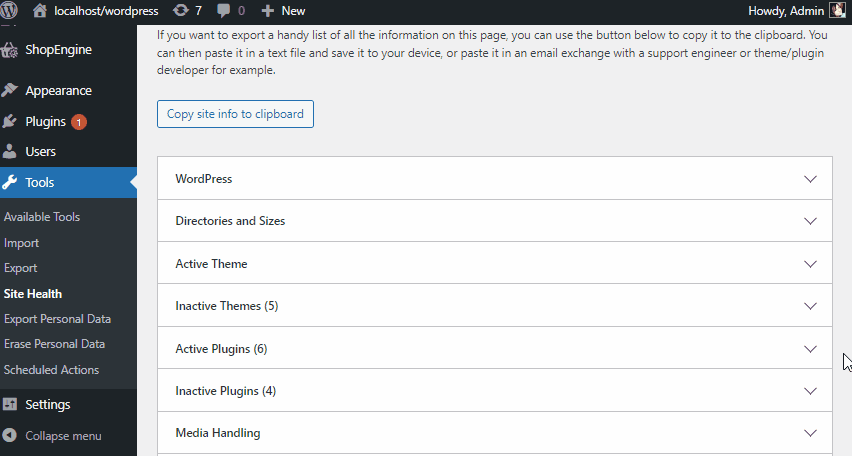
⛔ Får du ett WordPress-fel som säger "Tillåten minnesstorlek är slut"?
Detta är ett av de mest populära WordPress-felen. Även om det är enkelt att öka WordPress-minnesgränsen med bara några få steg 👉🏼👉🏼 Läs mer
Hur uppdaterar jag PHP-versionen i WordPress?
Alla de bästa WordPress-värdföretagen gör det enkelt att ändra din webbplats PHP-version. Vi visar dig några exempel från ledande värdföretag nedan:
✅ Uppdatera PHP-versionen i Bluehost
För att börja måste du logga in till din Bluehost värdkonto för kontoinstrumentpanelen och välj sedan Avancerad fliken från den vänstra kolumnen. Scrolla sedan ner till programvara avsnitt och klicka på MultiPHP Manager.
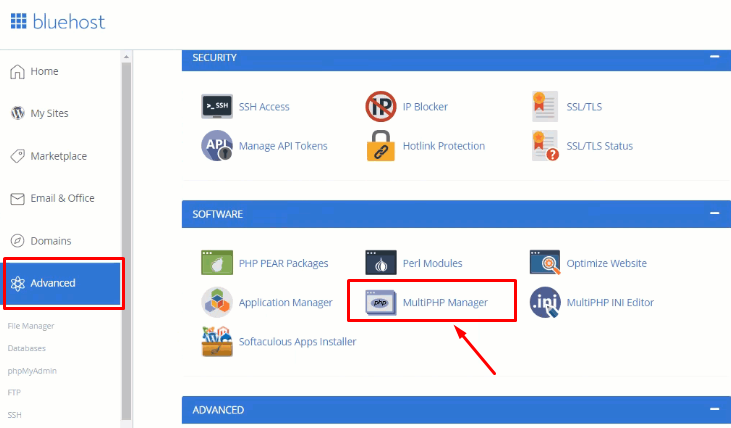
Det tar dig till nästa sida, där du måste först välj din webbplats/er och PHP-versionen den använder, då välj PHP-versionen du vill använda och klicka slutligen Tillämpa.
Du är redo... låt oss gå till nästa!
✅ Uppdatera PHP-versionen i SiteGround
Om du använder SiteGround som din värdleverantör. Så här kan du uppdatera din WordPress-webbplats PHP-version.
Först, logga in till instrumentpanelen för ditt SiteGround-konto. Efter det måste du klicka på 'Hemsida' och klicka sedan på Webbplatsverktyg under ditt webbplatsnamn (t.ex. mywordpressaccount.com).
Nu från den vänstra kolumnen måste du gå till DEVS > PHP Manager. Härifrån kan du välja om du vill använda SiteGrounds Ultrasnabb PHP eller Standard PHP. Sedan är det bara att välja din PHP versionsnummer genom att klicka på redigera ikon Nedan.
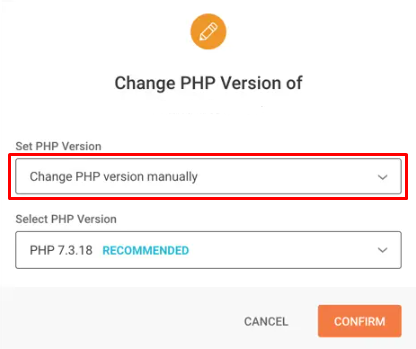
Detta öppnar en popup där du måste välj först Ändra PHP-version manuellt från Välj PHP-version alternativ.
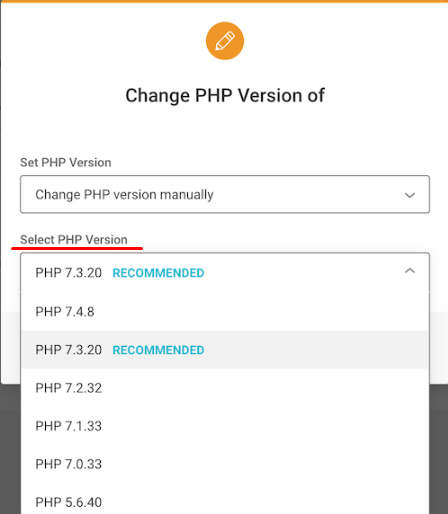
Då kommer du att kunna välj din PHP-version från en rullgardinsmeny. För att tillämpa dina ändringar, glöm inte att klicka på Bekräfta knapp.
✅ Uppdatera PHP-versionen i WpEngine
WP motor är en hanterad WordPress-värdleverantör, vilket innebär att de kommer att uppdatera din PHP-version åt dig automatiskt. Du kan dock uppgradera och nedgradera PHP-versionen för dina webbplatser manuellt.
För att uppdatera din WordPress-webbplats PHP-version med WpEngine-värd, måste du logga in till din WP Engine instrumentbräda och välj PHP-versionen bredvid din webbplats.
Detta öppnar ett fönster där du kan välja om du vill nedvärdera eller uppgradering din WordPress-webbplats PHP-version.
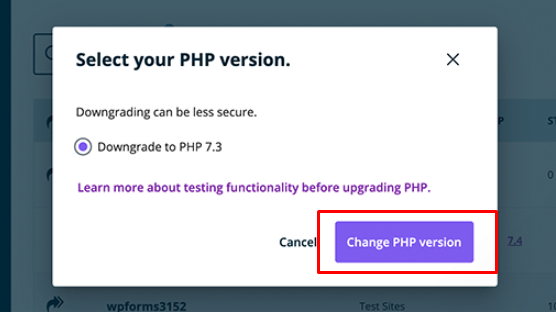
I slutet, glöm inte att klicka på Ändra PHP-version knapp.
✅ Uppdatera PHP-version i Kinsta
Nu om Kinsta är din respekterade värdleverantör så behöver du bara logga in till Kinsta kontots instrumentpanel. Klicka sedan på Webbplatser från de vänstra administratörsalternativen och välj den webbplats du vill ändra din PHP-version på.
Direkt efter det klickar du på Verktyg flik. Under PHP-motor du måste klicka på Ändra knapp och välj din önskade PHP-version från rullgardinsmenyn.
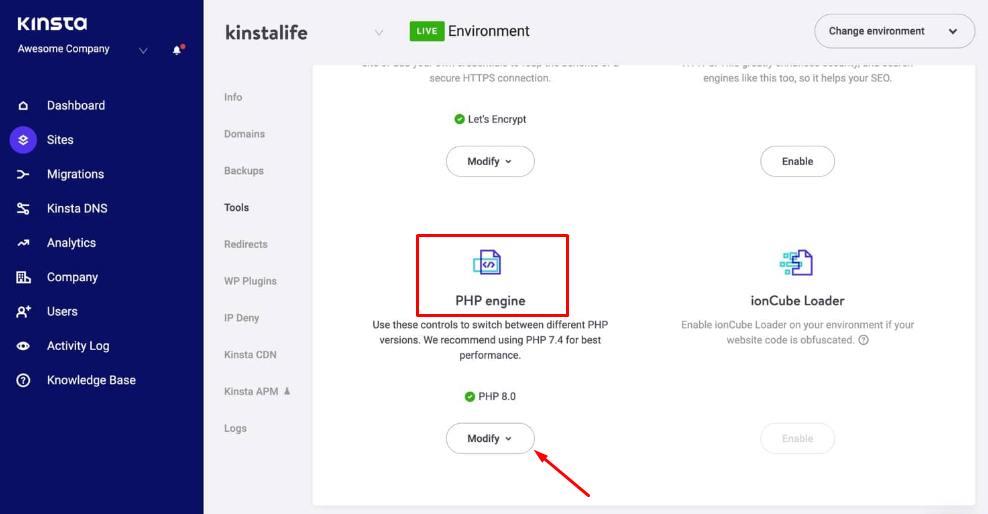
Notera: Se till att välja mellanläge, inte live-sajten, om du vill testa en ny PHP-version först på din WordPress-webbplats. Vi rekommenderar att du börjar med PHP 8.0 för testning.
Om din webbplats har problem kan du alltid gå tillbaka till en tidigare version, till exempel PHP 7.4.
När du bestämt vilken PHP-version du vill uppdatera din webbplats med. Klicka på Ändra PHP-version för att bekräfta det.
✅ Uppdatera PHP-versionen i Dreamhost
För att uppdatera WordPress-webbplatsen PHP-version i Dreamhost. Du måste först navigera till Hantera webbplats. Klicka på Hantera knappen på höger sida av din domän. Under PHP sektion. Klicka på Ändra ikon.
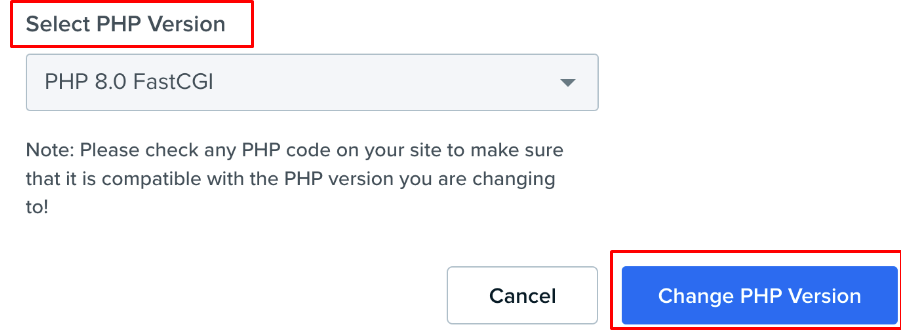
Välj nu din från Välj PHP-version rullgardinsmenyn och klicka på ändra PHP-version.
✅ Uppdatera PHP-version i cPanel
Om du är en cPanel serveranvändare då kan du bara Logga in till din cPanel. Klicka sedan på MultiPHP Manager länk i avsnittet Programvara i cPanel.
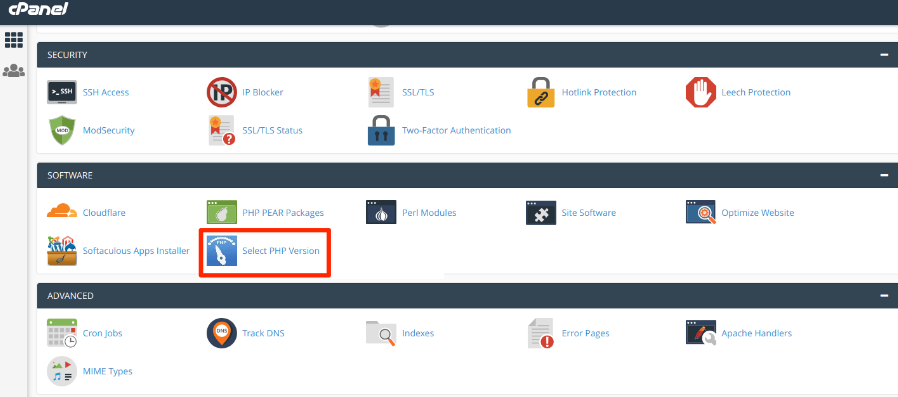
Markera rutan för den eller de webbplatser du vill uppdatera. Välj önskad PHP-version från rullgardinsmenyn. Slutligen klickar du på Tillämpa knapp.
Vad händer om min webbplats slutar fungera?
Uppdaterade PHP-versioner orsakar problem när koden på din webbplats använder föråldrade funktioner som inte längre stöds av nyare PHP-versioner. En plugin eller ett aktivt tema är mest troligt att skylla på.
Vad är min PHP-uppdatering bryter min webbplats?
Det finns en mycket liten möjlighet att en PHP-uppdatering kommer att skada din WordPress-webbplats. Men eftersom det finns så många gratis och betalda plugins tillgängliga kan inkompatibilitetsproblem lätt uppstå.
Det första steget är att säkerställa att felet är orsakas inte av ett plugin eller tema. Och för att kontrollera att du måste inaktivera alla dina WordPress-plugins och byta till standard WordPress-tema för att åstadkomma detta.
💡 Om du letar efter Allt-i-ett Elementor-tillägg för din WordPress-webbplats?
ElementsKit är ett sofistikerat Elementor-tillägg som ger omfattande möjligheter för att utveckla webbplatser med Elementor. En kraftfull freemium plugin med en mängd användbara och funktionella funktioner.
ElementsKit hjälper dedikerat 600,000+ webbutvecklingsplattformar.
Det är också känt som ett av de mest populära allt-i-ett-tilläggen för Elementor, som erbjuder 70+ gratis och premium-widgets, 45+ fördesignade sidhuvuds- och sidfotsmallar, 35+ färdiga sidor, och 500+ färdiga block eller sektioner, och antalet ökar snabbt.
Om detta inte löser ditt problem, kontakta ditt webbhotells kundtjänst avdelning. Det finns en stor chans att problemet du har har uppmärksammats tidigare, och de kommer att kunna hjälpa dig.
Om ditt webbhotell inte kan hjälpa dig med det här problemet måste du gå tillbaka till din tidigare PHP-version för att åtgärda problemet. Det finns dock chanser riktigt smal.
⛔ Vill du göra din Elementor-webbplats snabbare?
Ärligt talat, ingen vill vänta 5/6 sekunder för att ladda en webbsida. Det är bara inte bara du, nästan 53% användare gillar inte webbplatserna med 3+ sekunder lastningshastighet.
Vill du snabba upp din webbplats? 👉🏼👉🏼 Läs mer
Slutsats
Vi hoppas att den här artikeln har visat dig hur du uppdaterar din WordPress-webbplats PHP-version. Om inte, låt oss veta i kommentarsessionen om vilket segment vi är otydliga.
Och vänligen prenumerera på vår Youtube-kanal för WordPress-videohandledning om du gillade den här artikeln. Du kan också hitta oss på sociala medier som LinkedIn, Twitter och Facebook.

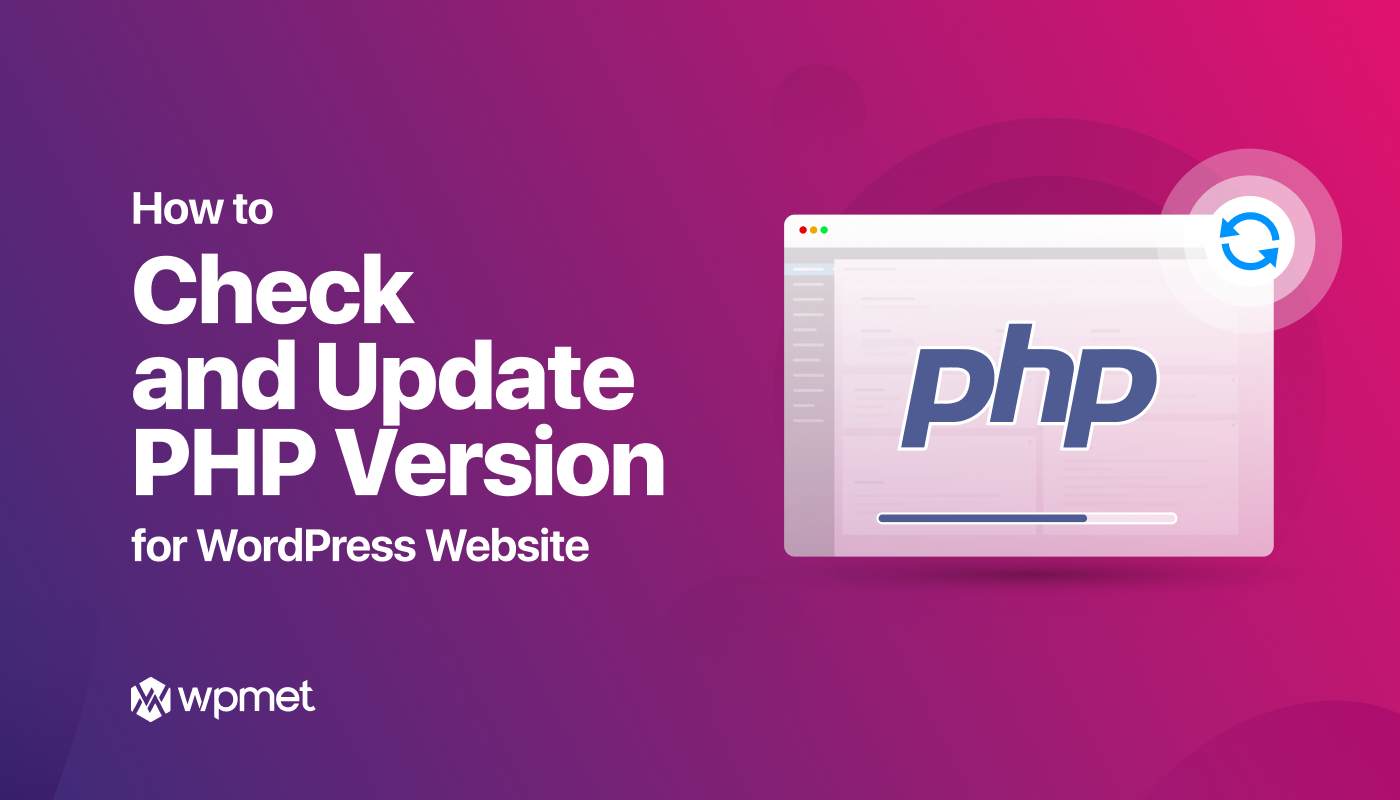
Lämna ett svar